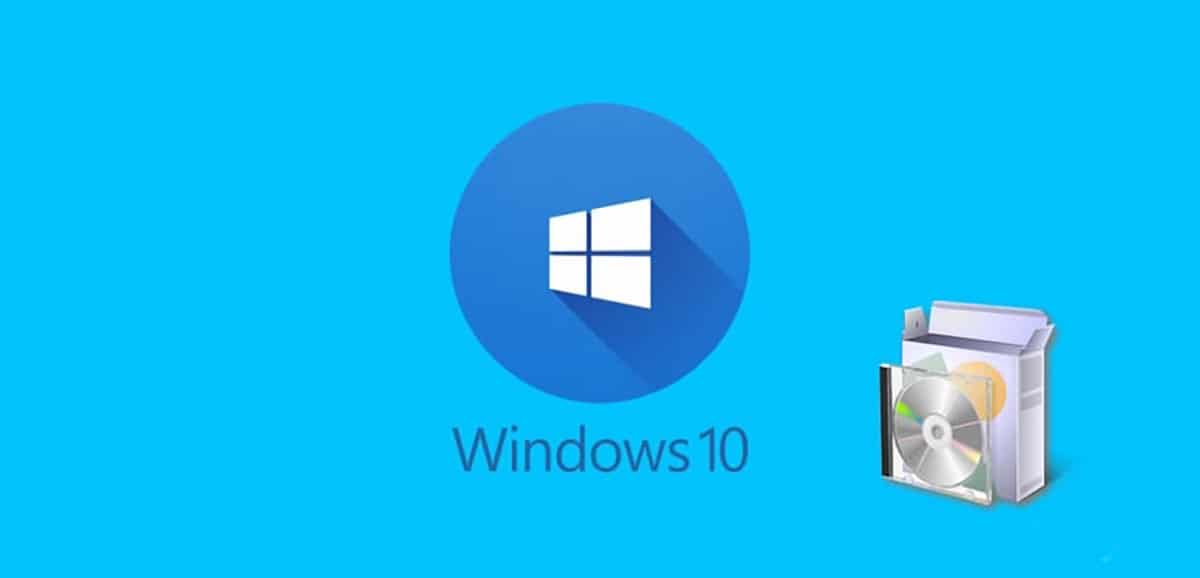
„Windows 10“ yra pavadinimas, šiuo metu gaunantis „Windows“ versiją, kurią „Microsoft“ mums suteikia, „Windows“ versiją keletą metų išlaikys tą patį pavadinimą (Nebereikia keisti versijos pavadinimo kas 4 ar 5 metus). Ši „Windows“ versija buvo išleista 2015 m. Liepos mėn.
Per pirmuosius išleidimo metus „Microsoft“ leido visiems vartotojams, kurių kompiuteriuose buvo įdiegta „Windows 7“ arba „Windows 8.x“ nemokamai atnaujinkite į „Windows 10“jei tai yra originali, o ne piratinė versija.
Po pirmųjų metų „Microsoft“ uždarė galimybę nemokamai atnaujinti kompiuterius, kuriuos valdo „Windows 7“ ir „Windows 8.x“, todėl buvome priversti įsigyti oficialią „Windows 10“ licenciją, jei norėjome mėgautis naujausia „Windows“ versija. Tačiau per visus šiuos metus kartas nuo karto „Microsoft“ leido atnaujinti įrangą nemokamai kaip ir pirmaisiais metais.
Norėdami pasinaudoti šiuo nemokamo atnaujinimo langu, turėjome pabandyti, nes „Microsoft“ jie oficialiai apie tai nepaskelbė. 7 m. Sausio 14 d. Pasibaigus oficialiam „Microsoft“ palaikymui „Windows 2020“, Redmondo komanda nutraukė savo 10 metų įsipareigojimą palaikyti „Windows 7“ versiją, kuri pasirodė rinkoje 22 m.
Kodėl turėtumėte atnaujinti į „Windows 10“
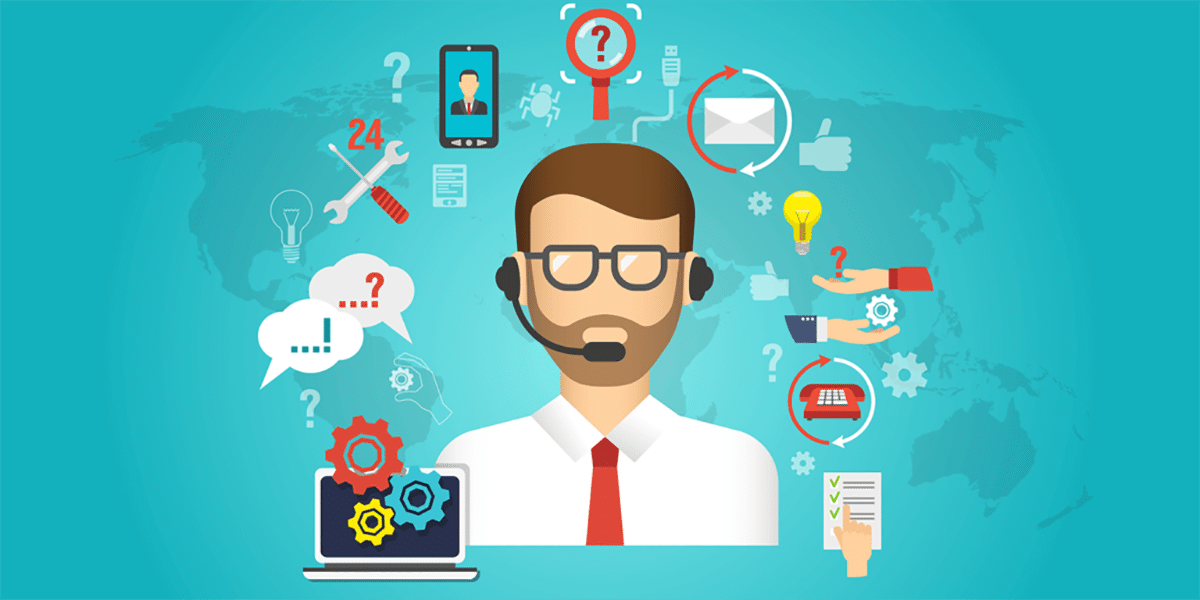
Nuo 14 m. Sausio 2020 d. Visuose kompiuteriuose veikia „Windows 7“ nustojo gauti saugos naujinimus, todėl visi kompiuteriai, valdomi šios „Windows“ versijos, yra pažeidžiami nuo visų naujų pažeidžiamumų, kuriuos verta atleisti ir kurie dabar aptinkami „Windows 7“.

Visi kompiuteriai valdomi „Windows 7“ jie toliau dirba be jokių problemų, tačiau jei įranga yra prijungta prie interneto, patartina ją kuo greičiau atnaujinti, kad būtų išvengta pavojaus saugumui. Jei ne, kompiuteris gali veikti be jokių problemų tol, kol užtruks aparatinės įrangos komponentai. Jei iš naujo įdiegsime „Windows 7“, kompiuteris ir toliau bus aktyvuojamas be jokių problemų.

Jei norite ir toliau gauti saugos naujinimų palaikymą kompiuteryje, kad jis būtų apsaugotas nuo aptiktų naujų pažeidžiamumų, geriausia, ką galime padaryti, tai atnaujinti į „Windows 10“, versija, kuri bus atnaujinta tol, kol ši versija išliks dabartine, ir, kaip jau minėjau šio straipsnio pradžioje, „Windows 10“ negaus naujų versijų, bet bus atnaujinta pridedant naujų funkcijų, pagrįstų atnaujinimais, kurie nėra pagrįsti naujos versijos.
„Windows 10“ reikalavimai
Nepaisant to, kad „Windows 7“ buvo išleista 2009 m., Suderinama su daugeliu to meto kompiuterių, „Windows 10“ yra suderinama su daugeliu to meto kompiuterių, nes reikalavimai praktiškai vienodi. Kad galėtumėte įdiegti „Windows 10“ kompiuteryje, būtini reikalavimai yra šie:
- Procesorius esant 1 GHz ar didesnei galiai
- 1 GB RAM 32 bitų versijai ir 2 GB RAM 64 bitų versijai.
- „DirectX 9“ ar naujesnės versijos grafikos plokštė su WDDM 1.0 tvarkykle
- Mažiausia 800 × 600 ekrano skiriamoji geba
Kaip atnaujinti „Windows 10“
Prieš atnaujindami „Windows 10“ turime aiškiai žinoti keletą aspektų. Pirmas dalykas yra kurią „Windows“ versiją norime įdiegti: 32 ar 64 bitai. Abi versijos turi tą pačią kainą, tačiau kiekvienos iš jų teikiama nauda yra skirtinga.
64 bitų versijos mums leidžia gauti kuo daugiau naudos iš mūsų komandos, kadangi mes nerandame jokių apribojimų, kai reikia pasinaudoti visa RAM atmintimi, ir mes galime išgauti visą procesoriaus galią. Be to, visos programos, sukurtos 32 bitų versijoje, gali veikti 64 bitų „Windows“ sistemose, bet atvirkščiai.
Kitas aspektas Į tai, į ką turime atsižvelgti prieš atnaujindami, yra padaryti atsarginę kopiją, kad būtų galima atlikti švarų diegimą nuo nulio, netraukiant jokių našumo problemų, kurias patyrė kompiuteris. Bėgant metams ir mes diegiame programas, modifikuojamas „Windows“ registras, modifikacijos, kurios ilgainiui daro įtaką kompiuterio našumui, todėl atnaujinant į naują „Windows“ versiją visada patartina pradėti nuo nulio.
Kai mums bus aišku apie ankstesnes aplinkybes, į kurias turime atsižvelgti prieš atnaujindami kompiuterį į „Windows 10“, tada mes jums parodysime veiksmai, kurių reikia laikytis:
Padarykite atsarginę kopiją
Pirmas dalykas, kurį turime padaryti, yra a failų, kuriuos norime išsaugoti, atsarginę kopiją. Norėdami tai padaryti, mums reikia tik išorinio standžiojo disko arba „Pendrive“, kur nukopijuosime visą norimą išsaugoti turinį, ne tik dokumentus, bet ir vaizdus bei vaizdo įrašus.
Atsisiųskite oficialų „Windows 10 ISO“
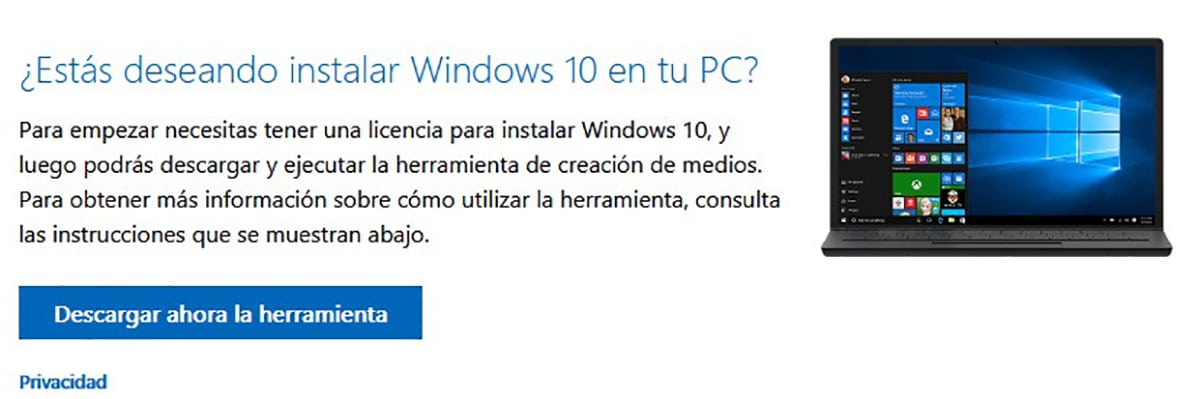
Padarę visų norimų išsaugoti duomenų atsarginę kopiją, turime tai padaryti atsisiųsti tiesiai iš „Microsoft“ svetainės „Windows 10“ diegimo programa, diegimo programa, kuri mums leis atsisiųskite „Windows“ versiją, kurią ketiname įdiegti.
Norėdami atsisiųsti diegimo įrankį, spustelėkite Atsisiųskite įrankį dabar. Tada bus atsisiųstas „MediaCreationToolXXXX.exe“ failas, kuriame XXXX yra šiuo metu galimas „Windows“ versijos numeris.
Padarykite „Windows 10“ diegimo USB ar DVD diską
Kai paleisite „MediaCreationTool“ programą, ji patikrins kokią „Windows“ versiją turime savo kompiuteryje atsisiųsti naujausią tuo metu turimą „Windows 10“ versiją.
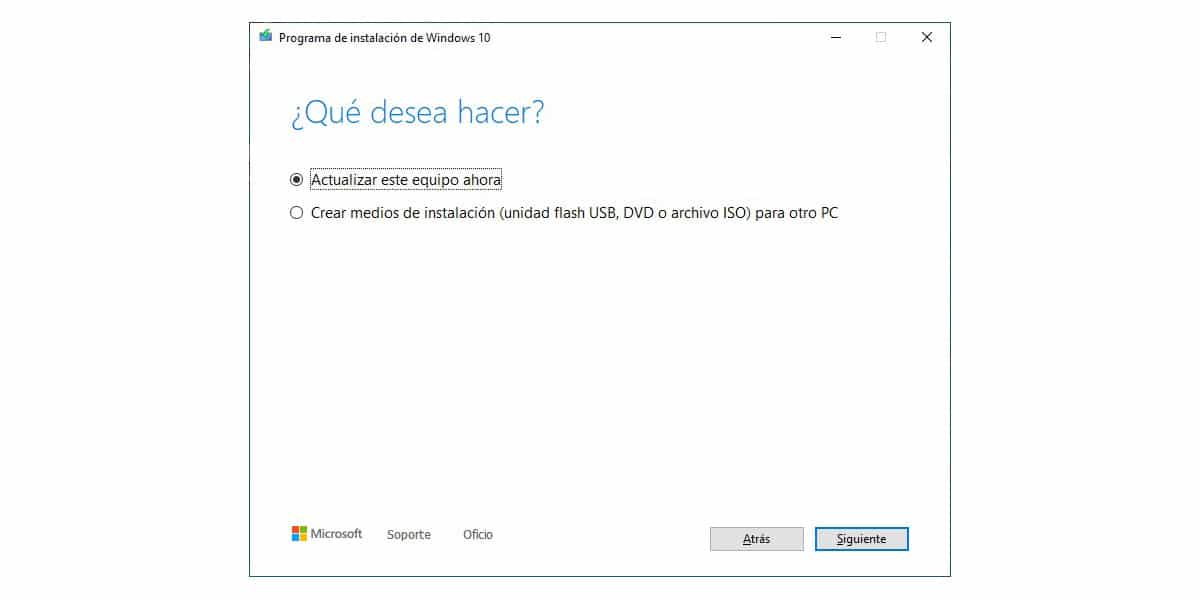
Norėdami sukurti diegimo USB ar DVD, turime pasirinkti Sukurkite diegimo laikmeną.
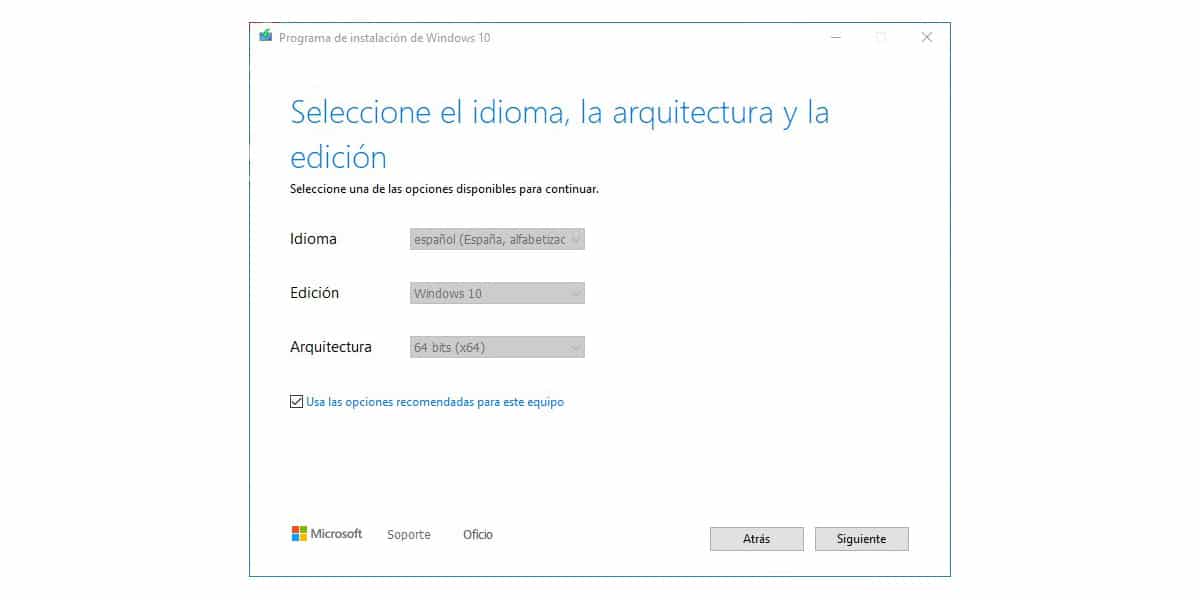
Toliau mes turime pasirinkite versijos, leidimo ir architektūros kalbą. Jei esate Ispanijoje, pagal numatytuosius nustatymus automatiškai bus rodomos tos pačios parinktys, kurias galite pamatyti aukščiau esančiame paveikslėlyje. Jei gyvenate Lotynų Amerikoje, jis bus rodomas ispanų kalba (Meksika).
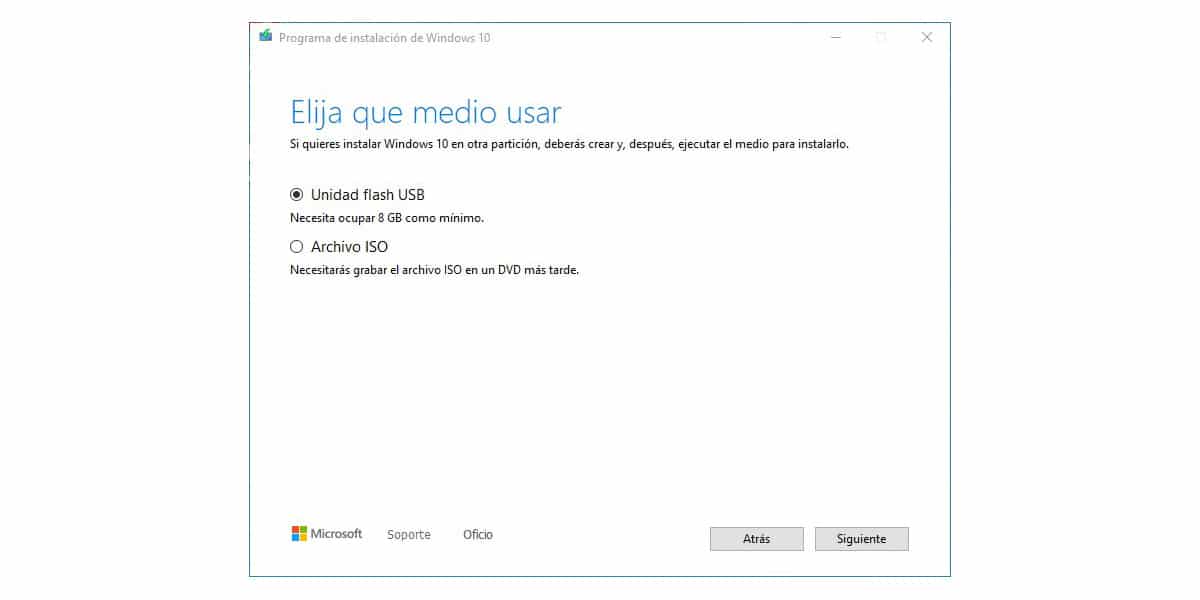
Galiausiai turime pasirinkti, kurią terpę norime sukurti: USB diskas (reikalingas 8 GB diskas) arba ISO failas, failą, kurį vėliau turime įrašyti į DVD, jei ketiname įdiegti iš DVD.
Paleiskite „Windows 10“ diegimą
Paruošę diegimo USB, turime įdėti DVD į kompiuterį ir jį išjungti. Jei tai yra USB, mes įdėsime jį į savo įrangos USB prievadą kai jis bus išjungtas.
Pagal šią parinktį turime pasirinkti vienetus, kuriuos norime, kad įranga pradėtų skaityti. Tokiu atveju turime nustatyti, kad USB diskas būtų pirmasis, kuris perskaitys, o tada DVD. Sukūrę šį įrenginį kaip pagrindinį įrenginį, iš naujo paleiskite kompiuterį ir tai Tai padės mums atlikti veiksmus, kuriuos išsamiai aprašysime toliau.
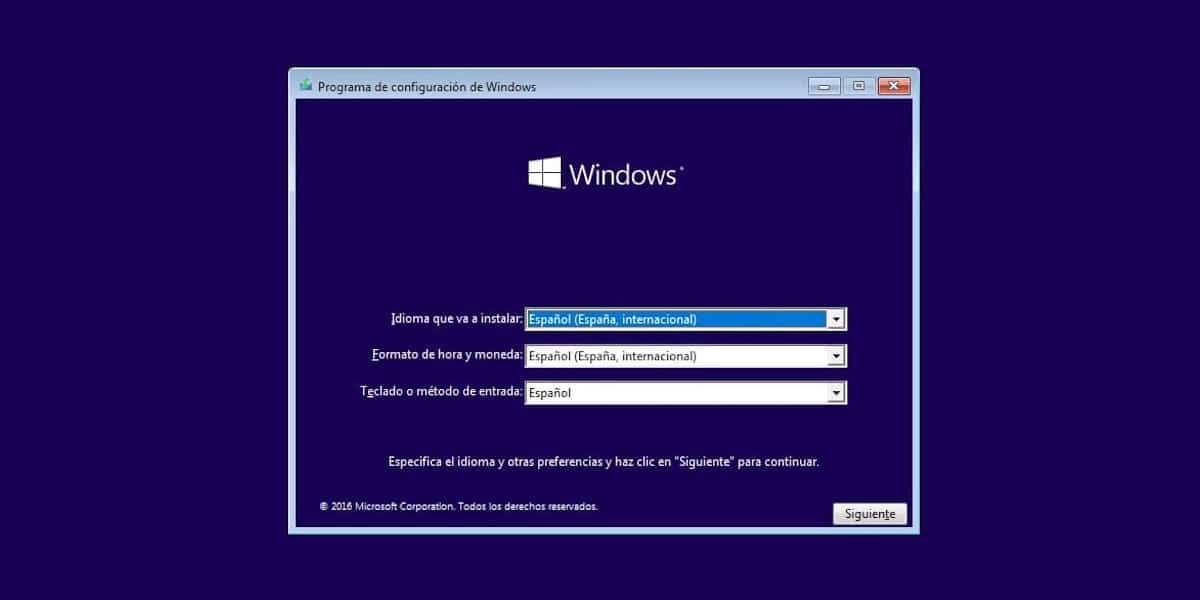
Pirmasis parodytas langas leidžia mums spasirinkite versijos, kurią ketiname įdiegti, kalbą, kartu su laiko ir valiutos formatu bei klaviatūra, kurią ketiname naudoti. Nustačius tas pačias parinktis, kurios parodytos aukščiau esančiame paveikslėlyje (kurios skiriasi, jei tai Lotynų Amerikos šalis), spustelėkite toliau.
Kitame lange diegimo programa mus kviečia įveskite „Windows 10“ produkto raktą. Jei jo neturime po ranka, galime spustelėti Aš neturiu produkto kodo, kad galėtume jį įvesti vėliau, kai baigsite diegti.
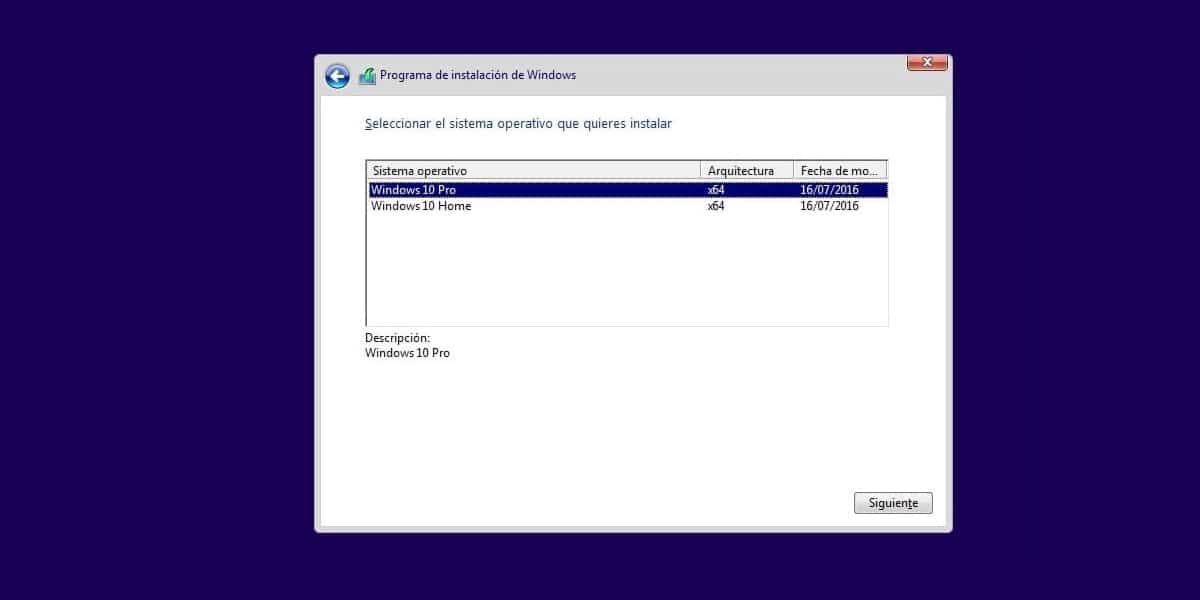
Toliau turime pasirinkti „Windows“ versija, atitinkanti mūsų licenciją. Atminkite, kad „Windows Home“ licencija leidžia jums įdiegti tik tą versiją, o ne „Pro“. Jei mums nėra aišku, kokią licenciją turime, prieš tęsdami turime ją patikrinti, nes jei gausime neteisingą versiją, turėsime iš naujo įdiekite „Windows“.
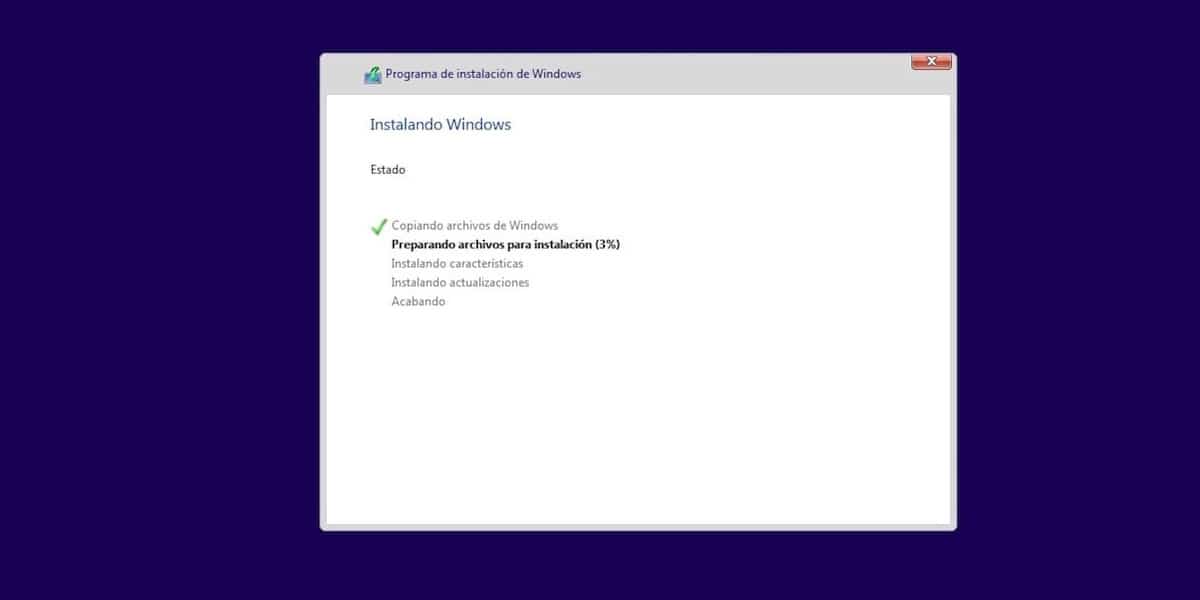
Galiausiai paspaudžiame Next, kad pradėti diegimo procesą. Diegimo procesas užtruks daugiau ar mažiau laiko, atsižvelgiant į mūsų turimą kietojo disko tipą. Jei tai yra HDD, procesas užtruks daug ilgiau nei tada, jei tai būtų SSD.
Kai diegimas bus baigtas, kompiuteris bus paleistas iš naujo ir diegimo procesas bus baigtas prašydami mūsų vartotojo paskyros, kviesdami mus nustatyti prieigos slaptažodį arba PIN kodą ...
Pirkite „Windows“ licenciją
Kaip jau minėjau ankstesniame skyriuje, „Windows 10 Home“ licencijos numeris nėra tas pats, kas „Windows 10 Pro“ licencijos numeris. „Pro“ versijoje yra daugybė funkcijų, kurių negalime rasti „Home“ versijoje, todėl jei įdiegsime „Windows 10 Pro“ tada įveskite „Windows 10 Home“ licencijos numerį, kopija niekada nebus aktyvuota ir mes būsime priversti pradėti nuo nulio.

Tačiau jei savo kompiuteryje įdiegiame „Windows 10 Home“ ir turime „Windows 10 Pro“ licencijos numerį, taip, mes galėsime juo naudotis, nes „Windows 10“ bus atsakinga už likusių failų atsisiuntimą iš interneto, kad būtų galima suaktyvinti kopiją ir visas „Pro“ versijoje esančias funkcijas.
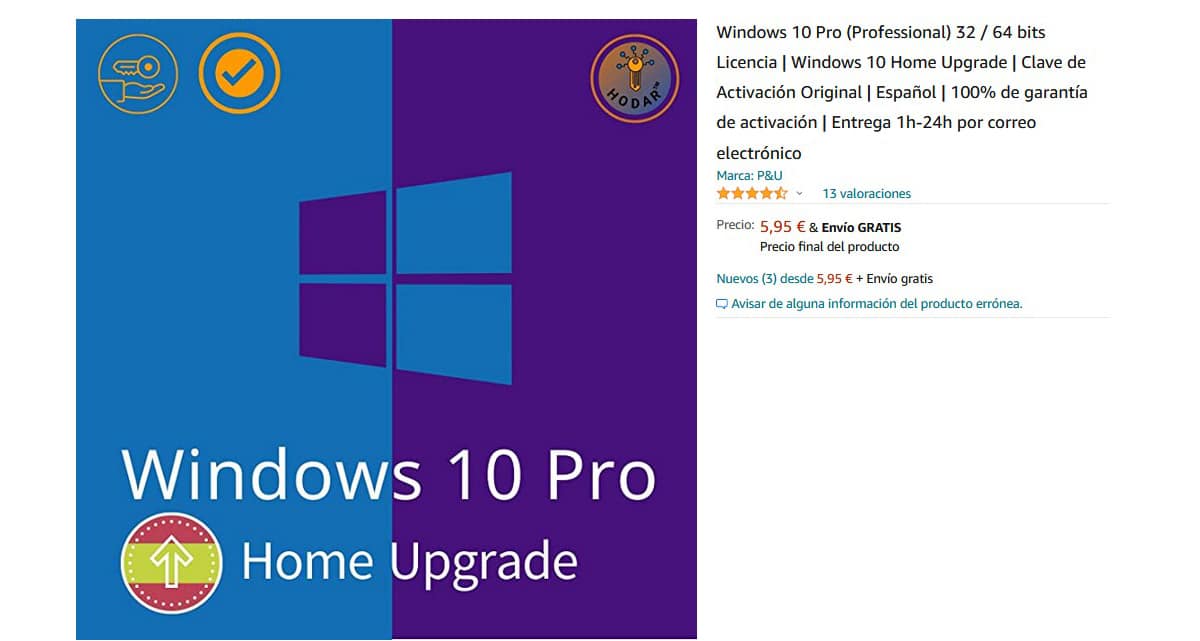
Kada nusipirkite „Windows 10“ licenciją, nors ir nerekomenduojama, pirmas variantas yra eiti tiesiai į „Microsoft“ svetainę. Kitas variantas, labiau rekomenduojamas, nes jis yra daug pigesnis, yra eiti Nerasta jokių produktų.arba į „eBay“ ir ieškokite OEM licencijų.
Šios licencijos yra tos, kurias „Microsoft“ palengvina kompiuterių gamintojams, licencijos, kurios patenka į internetą (dėl skirtingų priežasčių) ir kurios galioja taip pat, kaip ir tos, kurias galime rasti oficialioje „Microsoft“ svetainėje.